
Beyond Compare中文版 v4.3.3.24545正式版
- 软件授权: 免费软件
- 软件类型: 国产软件
- 软件语言: 简体中文
- 更新时间: 2022-01-12
- 软件评分:
- 软件大小: 20.92 MB
- 应用平台: WinXP/Win7/Win8/Win10
Beyond Compare中文版是一款可以进行文件和文件夹之间比较的工具,软件还能够显示文件中的差异内容,软件会根据用户们电脑系统中的文件更新记录来更新对比的日志,从而更加具体地展现文件和文件夹的对比情况,如果又文件和文件夹对比需要的小伙伴们,可以在系统天地下载Beyond Compare中文版。

软件功能
1、智能的比较工具
只需用简单而强大的操作命令,即可开启最优质的对比体验,找出你感兴趣的差异,合并变化,然后同步文件,并生成报告。
2、随时随地访问数据
用户可以从Windows、Mac OSX和Linux工作站直接访问FTP网站、媒体设备、WebDAV资源,SVN存储库和云存储。
3、多种文件格式对比
Beyond Compare包含多种数据类型的内置比较浏览器,除了文本之外,还可以进行表格、图片、二进制文件、注册表的比较。
软件特色
1.比较文件,文件夹
可以高效对比整个驱动器和文件夹,检查大小和修改时间;或者逐字节完整验证每个文件;无缝集成了FTP站点、云存储和压缩文件,强大的过滤功能允许您只看到的自己感兴趣的。Beyond Compare选择最好的方法来突出不同之处,文本文件可以用语法高亮和比较规则调整进行查看和编辑,以用于文档、源代码和HTML。Word文档、Adobe和pdf文件也可以进行比较但是不能编辑。数据文件、可执行和二进制文件以及图像文件都有专用的查看器。
2.合并文件,文件夹
Beyond Compare的合并浏览器支持将一个文件或文件夹的两个不同版本进行变更合并,生成一个输出。这种智能的方式允许在仔细检查冲突的时候能快速接受大部分变更。颜色编码和部分高亮显示允许您简单、快速地接受、拒绝以及合并变更。文件合并时可以使用内置的语法高亮显示编辑器改变输出文件的任意行。大部分版本控制系统都可直接使用Beyond Compare,当需要时它能提供给您强大的对比和合并支持。
3.同步文件夹
Beyond Compare文件夹同步界面可以自动协调数据差异;有效地更新您的电脑,备份您的计算机或管理你的网站;可以使用相同的接口从磁盘、ftp服务器和压缩文件拷内容。可以很容易地过滤掉您不需要的内容,并且可以使用所有强大的比较技术,让备份又快又准。可以使用一个灵活的脚本语言自动执行重复性任务,且可以从命令行调用任何脚本,以使您在最方便的时候安排同步。
4.多平台
Beyond Compare在Windows、Linux和OS X上都能使用。运行速度快,并且拥有一个本地界面。同时为了满足您完成任务的各种需求,还针对各种平台进行功能提升。
5.ZIP
压缩文件和其他文档类型都可以内置扩展用于对比和更新它们的内容,和其他文件夹一样简单。支持处理多种流行格式,包括 tar、gzip、 bzip2、Microsoft CAB、Winrar、以及新版的Windows v4 、Zipx、7-zip、IMG/ISO磁盘图像文件。
6.FTP,SFTP,FTPS
您无需一个单独的FTP客户端来更新您的网站或者进行离线备份。Beyond Compare能连接到FTP、FTP 通过 SSL和 SFTP (SSH)服务器,比较、合并或者同步变更您使用过的相同的命令。它保存了配置文件以便快速访问,支持多个并发连接以实现提速。
7.媒体设备
与其他驱动器一样,Beyond Compare可以插入您的相机、mp3播放器或者安卓手机并且立即访问它。同步您的音乐、复制您的照片,保存您的高分。
8.版本控制
通过一个远程的存储库直接对比您的本地版本控制工作目录,无需第二次校验。支持多个分支和之前的版本,也使合并分支易如反掌。
9.云存储
无论是在一个WebDAV服务器还是在Amazon S3上都可以调整云储存,当您没有安装完整的客户端时,可以从Dropbox提取文件。无论您的数据在哪,Beyond Compare都能轻松处理。
常见问题
Beyond Compare怎么比较pdf
安装好bc后打开,点击tools菜单,在打开的界面中设置Beyond Compare的基本操作菜单,添加对比菜单到系统的右键菜单中。
然后就可以在自己的电脑上任意右键一个文件,查看右键弹出的菜单中就会出现Beyond Compare的对比菜单了
这时就可以对两个文件进行内容比对了,右键点击一个文件b1选择对应该文件为左边对比。
继续右键点击第二个文件选择与b1对比
打开对比界面后,选择点击“*”,会显示两个文件所有相同和差异项
点击不等于的按钮后会显示两个文件的差异项
点击相等的按钮会显示两个文件的相同项
Beyond Compare如何开始比较?Beyond Compare怎么去重?
1、首先需要你找到对比的两个文档并鼠标右键【比较】:
2、选择比较后直接在Beyond Compare软件中开始对比。
3、想知道自己对比的重复文件在哪里可以选择图中表示的三个按钮进行展示。
4、小编选择【相同】对比方法,展示结果更为直接。
5、文件对比结果出来后,找到重复的行选中并选择正上方位置的【编辑】然后选择键盘上的delete键即可删除。
安装教程
1、首先需要你从本站下载软件。下载后双击解压并运行包内的.EXE格式程序。如下:直接单击【下一步】开始安装。

2、开始安装后进入到Beyond Compare安装类型选择界面,在这个界面里你需要选择适合自己的安装方式并单击【下一步】
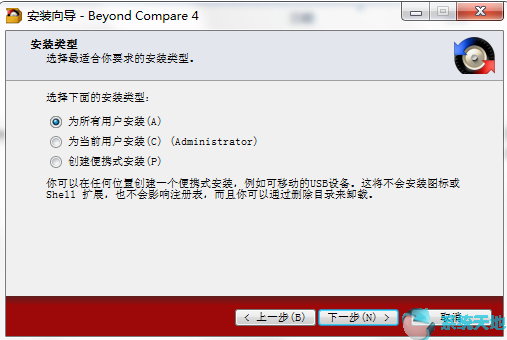
3、选择完Beyond Compare安装类型进入到Beyond Compare安装协议界面,该处你需要了解协议并同意才可继续安装。同意协议后单击【下一步】。

4、同意协议后进入到Beyond Compare安装目录设置界面,该处需要你单击【浏览】设置具体的安装路径。设置后单击【下一步】。
5、设置完Beyond Compare安装路径进入到开始菜单设置界面,该处小编建议大家选择默认安装方式即可。单击下一步。
6、接下来进入到Beyond Compare附加任务选择界面,该处勾选你需要的选项单击【下一步】。
7、设置完Beyond Compare安装信息进入到信息确认界面,确认无误单击【安装】即可。
8、最后,Beyond Compare安装完成,单击【结束】即可。
更新日志
1.新的home视图在用户体验上更加的美观;
2.3种方式合并文件夹更快速地合并修改过后的文件;
3.定义不重要的文本,直接从规则对话框中定义不重要的文本;
4.WEBDAV, AMAZON S3, SUBVERSION和DROPBOX的支持,除了PTF之外,你还可以访问WebDAV资源、亚马逊S3和Dropbox云存储;
5.图片比较,比较模式使用灰度来显示图像的差异。它速度更快,使用内存更小并支持其它的图像格式;
6.对话框搜索,重组选项对话框包括快速查找特定设置的搜索功能;



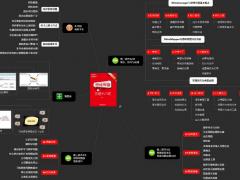



























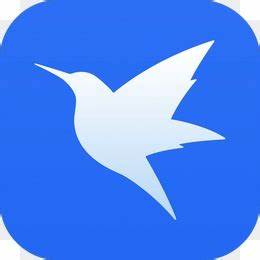
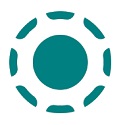






 苏公网安备32032202000432
苏公网安备32032202000432